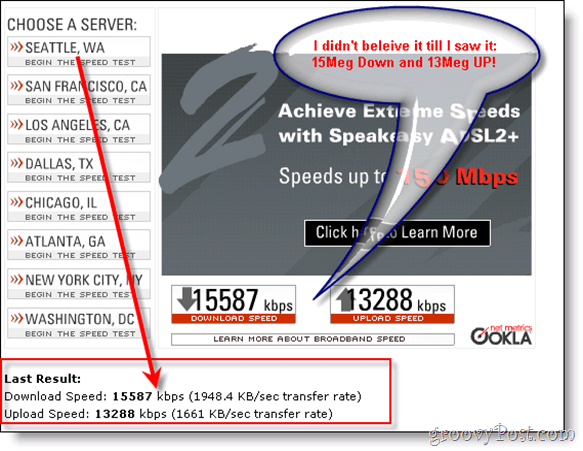Hoe maak je een online quiz voor sociale media: Social Media Examiner
Hulpmiddelen Voor Sociale Media / / September 24, 2020
 Wilt u op een leuke manier meer te weten komen over uw publiek en klanten? Heb je overwogen om je eigen online quiz te houden?
Wilt u op een leuke manier meer te weten komen over uw publiek en klanten? Heb je overwogen om je eigen online quiz te houden?
In dit artikel ontdek je twee tools om een persoonlijkheidsquiz op maat te ontwerpen en te publiceren op social media.
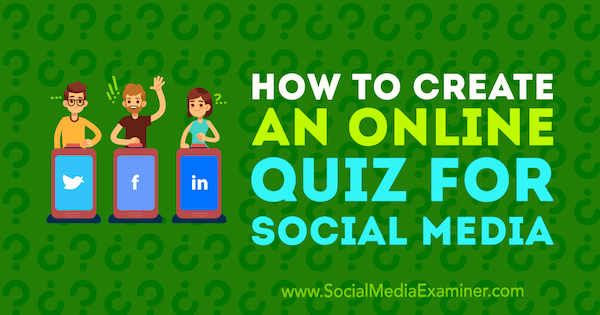
# 1: Bepaal welke gebruikersgegevens u wilt verzamelen met uw online quiz
Een interactieve quiz is een unieke manier om meer te weten te komen over uw publiek. Jij kan stel gebruikers specifieke vragen over uw merk of uw branche, en op zijn beurt, kom meer te weten over uw publiek.
Er zijn veel verschillende soorten quizzen die u kunt maken, variërend van meerkeuzevragen en open vragen tot quizzen van het type enquête, kennisquizzen of persoonlijkheidsquizzen.
Als u bijvoorbeeld een online reisbureau bent, ontwerp dan een "Wat zegt uw ideale reisbestemming?" je persoonlijkheid?" quiz om meer te weten te komen over de voorkeuren van uw publiek voor locatie, accommodatie of iets anders factoren.
De Trip Matcher-quiz van Airbnb stelt vragen die helpen bij het definiëren van iemands reispersoonlijkheid en biedt vervolgens een reisschema aan dat aansluit bij hun interesses.
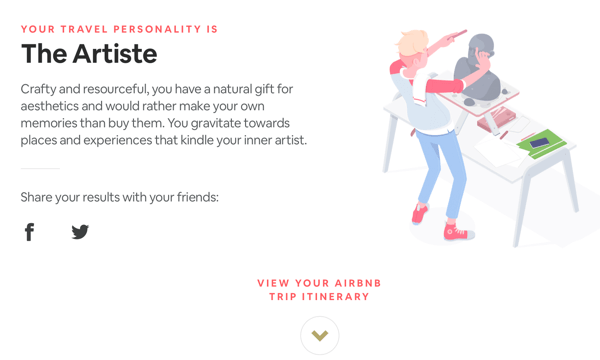
Voor een persoonlijkheidsquiz is dat goed komen met ten minste drie uitkomsten. De resultaten moeten positief zijn, en gevoelens of kenmerken versterken die een persoon mogelijk al heeft. De resultatenpagina van de Airbnb-quiz bevat een link naar alle 10 persoonlijkheidsprofielen, zodat gebruikers ze allemaal kunnen ontdekken.
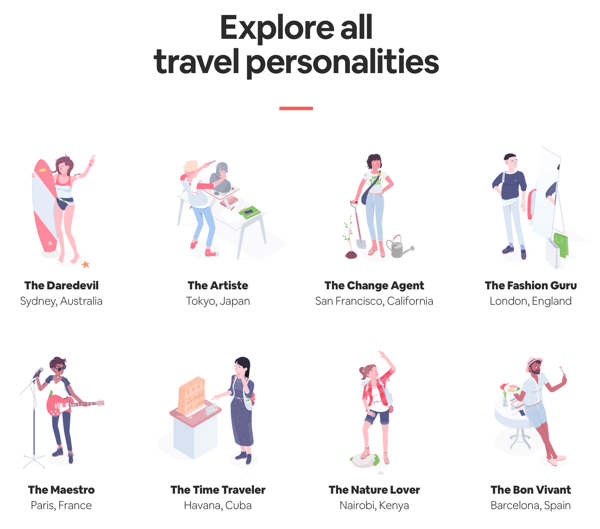
Nadat iemand je quiz heeft gedaan, een formulier voor het genereren van leads weergeven en gebruikers aanmoedigen om hun e-mailadres of andere persoonlijke informatie in te voeren. U kunt de informatie die u tijdens de quiz heeft verzameld, gebruiken voor richt de persoon rechtstreeks met inhoud die aansluit bij zijn voorkeuren.
# 2: Maak uw online quiz met Survey Anyplace or Outgrow
Enquête overal en Ontgroeien zijn twee tools waarmee u gemakkelijk quizzen voor uw bedrijf kunt ontwerpen. Beide hebben eenvoudige, gebruiksvriendelijke interfaces.
We laten zien hoe u deze tools kunt gebruiken om een persoonlijkheidsquiz te maken die tot een bepaald resultaat voor de gebruiker leidt, afhankelijk van de antwoorden die ze geven.
Zet een quiz op met Survey Anyplace
Om een quiz te maken met Survey Anyplace, logt u in of registreert u zich voor een account. Deze tool heeft een gratis abonnement, maar je hebt het Professional- of Enterprise-abonnement nodig om de functie Resultaten te gebruiken. Deze abonnementen beginnen bij $ 49 / maand, maar er is een gratis proefperiode van 7 dagen beschikbaar.
Nadat u zich voor de eerste keer heeft aangemeld, bent u klaar om uw eerste quiz te maken. Als je een merkquiz wilt maken, upload uw logo en klik op Mijn merkvragenlijst maken. Anders, klik op de link om een quiz zonder logo te maken.
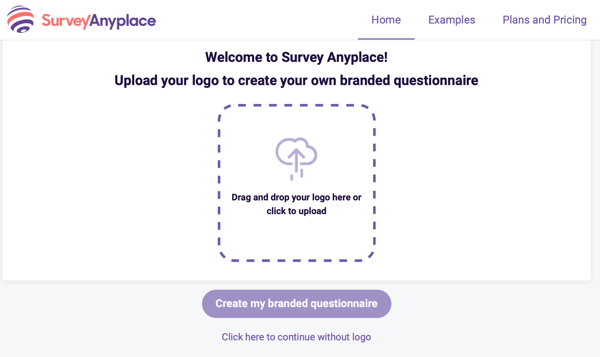
Op het tabblad Vragen, begin met het toevoegen van een naam voor uw quiz in het veld Titel van vragenlijst. Wat u hier schrijft, wordt als titel op het browsertabblad gebruikt. Je kan ook maak een unieke identificatie voor uw quizweblink onder Vragenlijstlink.
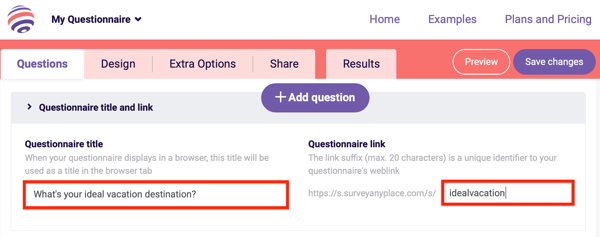
De volgende, schrijf een korte introtekst voor je quiz, die op het welkomstscherm verschijnt. Ook voeg een label toe voor de startknop.
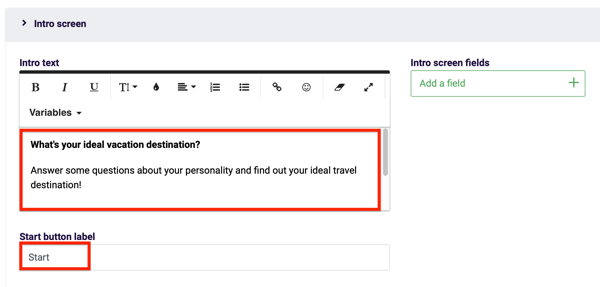
Nu klik op Vraag toevoegen bovenaan de pagina om uw quizvragen te maken.
Met Survey Anyplace kunt u kiezen uit verschillende soorten vragen, afhankelijk van het type antwoord waaruit de gebruiker zal kiezen. Voor dit voorbeeld selecteer Afbeeldingskeuze en dan klik op Vraag toevoegen.
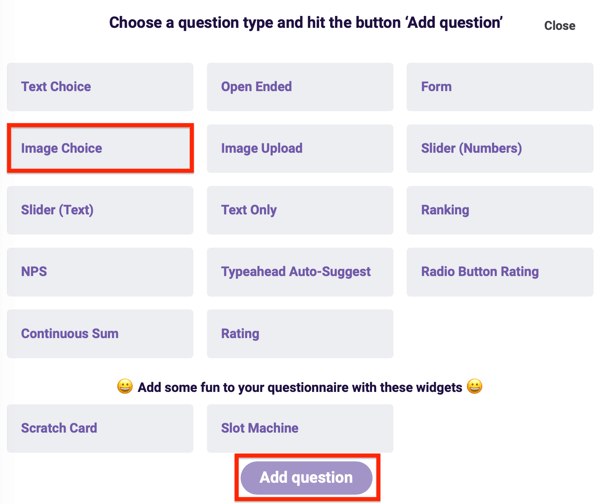
In het vraagvak, typ uw eerste online quizvraag. Vervolgens voer de antwoordopties in aan de rechterkant. Onder elk antwoord, klik op Afbeelding toevoegen naar upload een afbeelding van het antwoord. Herhaal deze stappen voor alle vragen in uw quiz.
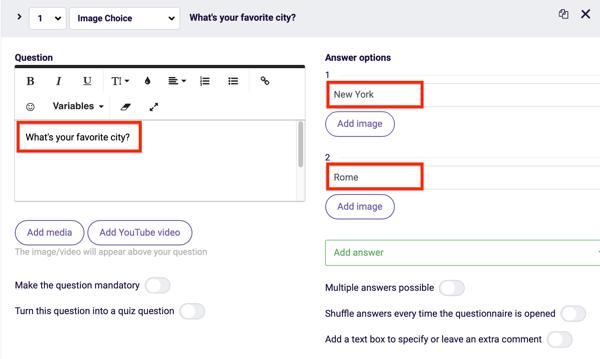
Nu ben je klaar om te creëren uitkomsten voor de quiz. Met deze functie kun je een laatste scherm aan de gebruiker laten zien op basis van de antwoorden die ze hebben ingediend in de online quiz.
Om deze functie te gebruiken, ga naar het tabblad Extra opties bovenaan en dan klik op Resultaten.
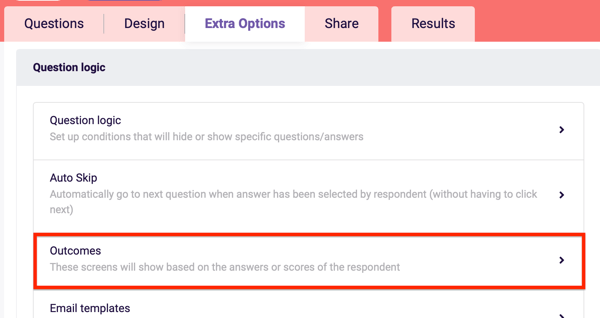
In het pop-upvenster, klik op Resultaat creëren. Vervolgens typ een titel voor uw resultaat en schrijf een beschrijving onder Tekst. Als je klaar bent, klik op Toepassen. Doe dit voor al uw resultaten.
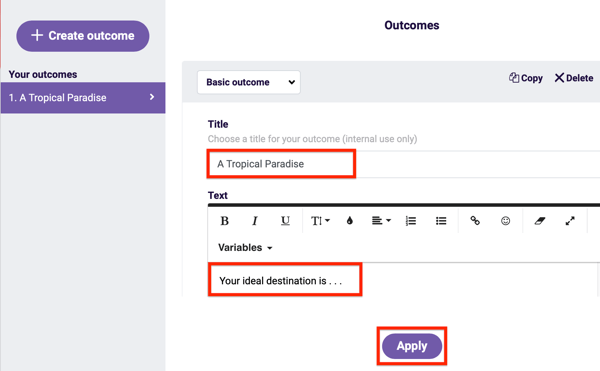
Wanneer je klaar bent, ga terug naar het tabblad Vragen en je ziet een uitkomstenoptie onder elke vraag. Selecteer het resultaat dat overeenkomt met de antwoordoptievoor al uw vragen.
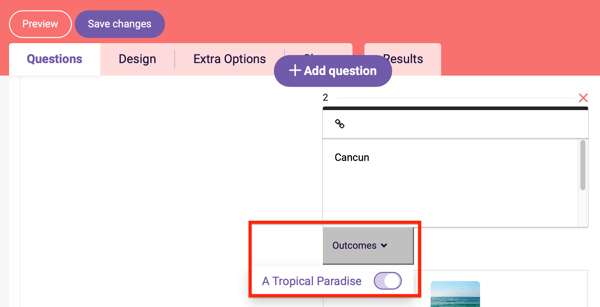
Nu bent u klaar om het formulier voor het genereren van leads te maken dat u aan het einde van de online quiz kunt weergeven. Klik op Vraag toevoegen bovenaan het scherm. Vervolgens selecteer Formulier en klik op Vraag toevoegen.
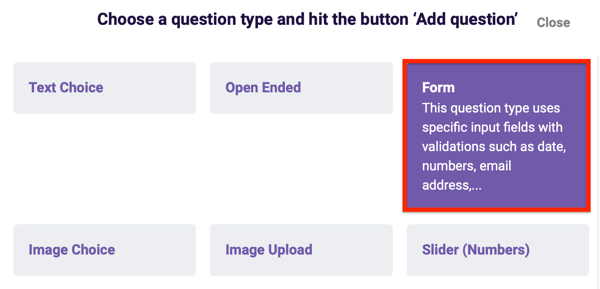
Op het volgende scherm voegt Survey Anyplace standaard vijf velden toe aan uw formulier: Naam, Bedrijf, E-mail, Telefoon en Adres. Klik op de X om alle velden te verwijderen die u niet in uw formulier wilt opnemen. Ter illustratie: het onderstaande leadgeneratieformulier bevat alleen de velden Naam en E-mail:
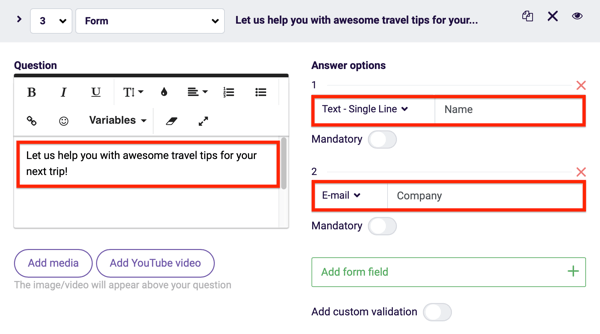
Onder Vraag aan de linkerkant, voeg tekst toe voor uw formulier.
Als u klaar bent met het maken van het formulier, ga naar het tabblad Ontwerpen zodat u het uiterlijk van uw quiz kunt aanpassen. Eerste, selecteer een ontwerpsjabloon en lay-out.
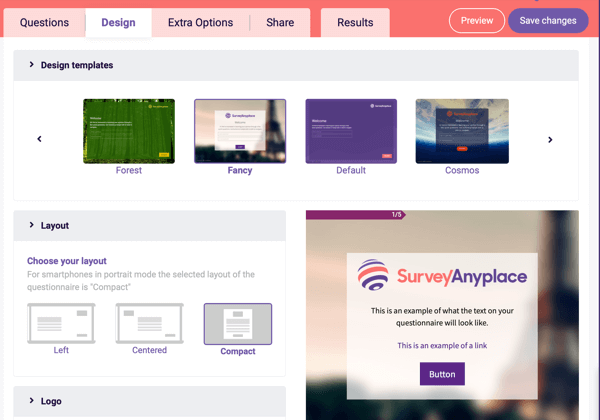
Scroll vervolgens naar beneden om de opties te zien pas de kleuren aan, selecteer het lettertypevoor uw tekst, verander de achtergrondafbeelding, enzovoort.
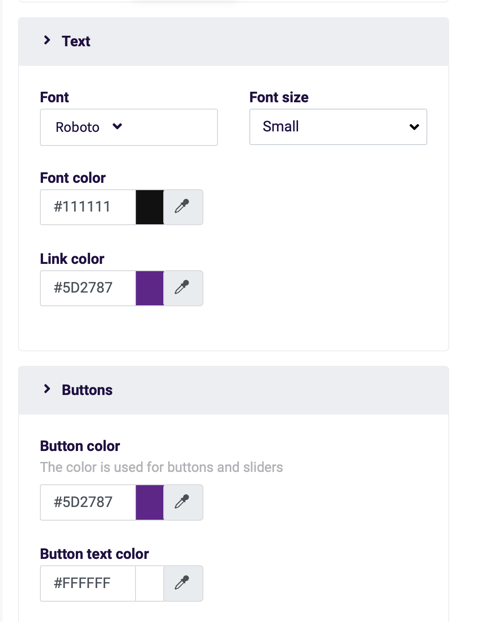
Als je klaar bent, klik op Wijzigingen opslaan in de rechterbovenhoek van het scherm. Als je wilt zien hoe de quiz eruitziet voor je publiek, klik op Voorbeeld.
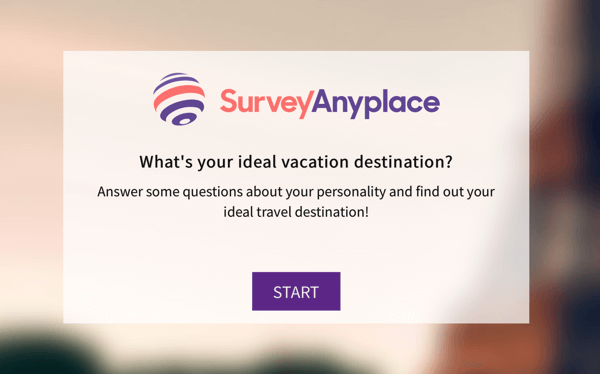
Volg YouTube-marketingtraining - online!

Wilt u uw betrokkenheid en verkoop met YouTube verbeteren? Doe dan mee met de grootste en beste bijeenkomst van YouTube-marketingexperts terwijl ze hun bewezen strategieën delen. U krijgt stapsgewijze live instructies gericht op YouTube-strategie, video's maken en YouTube-advertenties. Word de YouTube-marketingheld voor uw bedrijf en klanten door strategieën te implementeren die bewezen resultaten opleveren. Dit is een live online trainingsevenement van je vrienden bij Social Media Examiner.
KLIK HIER VOOR DETAILS - UITVERKOOP EINDIGT 22 SEPTEMBER!Nu ga naar het tabblad Delen en jij zult vind alle relevante links die u nodig hebt om uw online quiz te delen met je publiek.
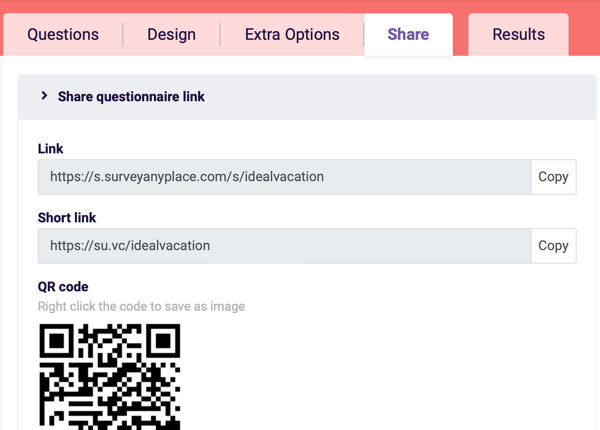
Maak een quiz met uitgroeien
Als je je quiz wilt maken met Outgrow, log in op uw account of meld u aan voor een gratis proefperiode van 7 dagen. Nadat de proefperiode is afgelopen, moet u upgraden naar een betaald abonnement, dat begint bij $ 25 / maand.
Op de startpagina, klik op Resultaatquiz.
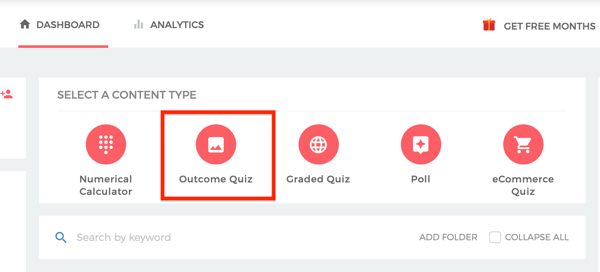
De volgende, klik op Start from Scratch of Selecteer een sjabloon, afhankelijk van wat u wilt doen. Voor deze quiz heb ik het Venetië-sjabloon geselecteerd.
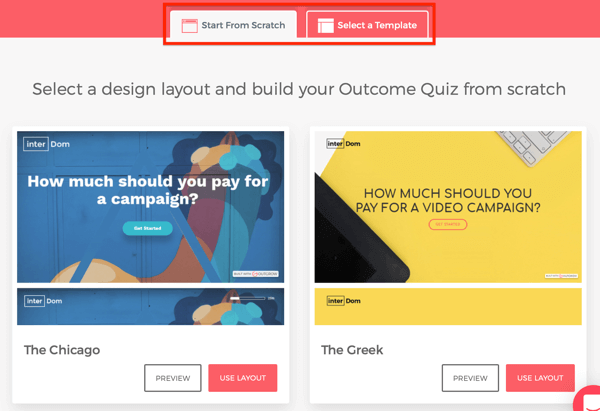
Om het eerste scherm van uw online quiz te maken, klik op Welkomstscherm in de linkerbovenhoek. Aan de rechterkant, typ de titel van je quiz onder Rubriek, voeg extra tekst toe onder Subkop als je wilt, en voeg een startknoplabel toe onder Knoptekst.
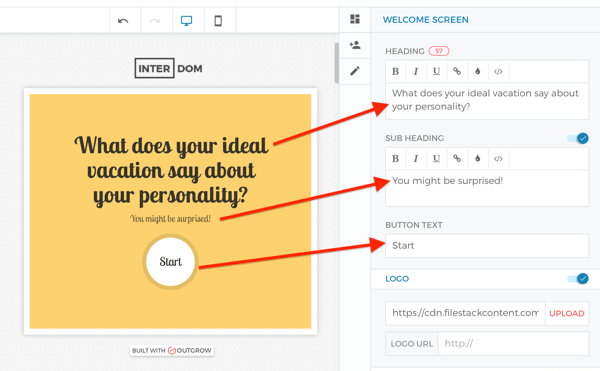
Nu u de basis heeft ingesteld, bent u klaar om verder te gaan met de eerste quizvraag.
Klik op Q1 aan de linkerkant van het scherm. Aan de rechterkant van het scherm, typ uw vraag onder Vraagtitel.
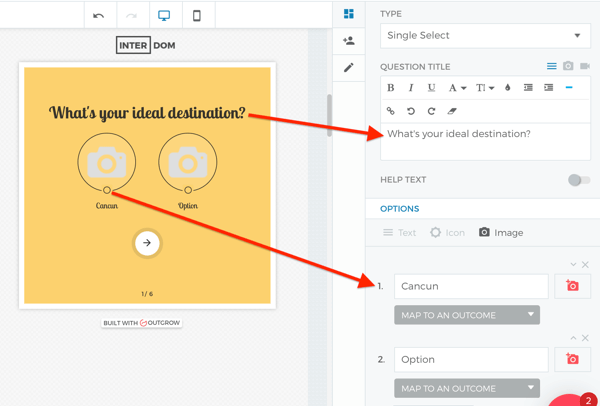
In het gedeelte Opties, typ uw antwoordopties. Bepaal of de opties de vorm van tekst, pictogram of afbeelding zullen hebben. In dit voorbeeld neem je afbeeldingen op in je online quiz.
Als je moet meer antwoordopties toevoegen voor de vraag, klik op Optie toevoegen.
Herhaal dezelfde stappen om voeg alle vragen voor uw quiz toe. Als je meer dan vijf vragen hebt in je quiz, klik op Toevoegen aan de linkerkant naar voeg meer vragen toe.
Nadat u alle quizvragen heeft gemaakt, klik op Resultaten aan de linkerkant van het scherm.
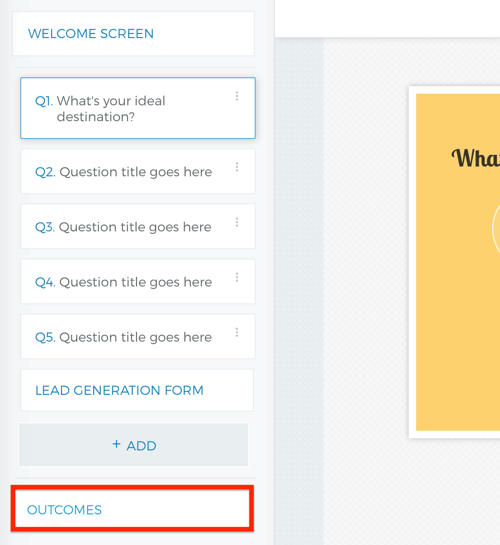
In het resultaatgedeelte aan de rechterkant, typ de titel of kop die u op het scherm wilt weergeven. Onder Beschrijving, typ de beschrijving van het resultaat. Je kan ook Voeg media toe zoals een afbeelding of een video.
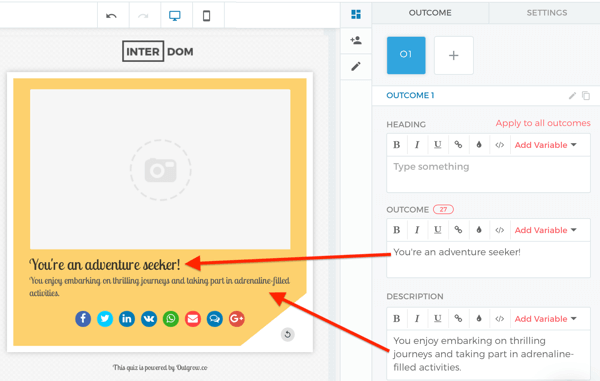
Klik op het + -symbool om nog een uitkomst toe te voegen. Volg dezelfde stappen voor alle uitkomsten.
Nu moet u uw uitkomsten afstemmen op uw antwoordopties. Om dit te doen, ga terug naar je eerste vraag en klik op Toewijzen aan een resultaat onder de eerste antwoordoptie.
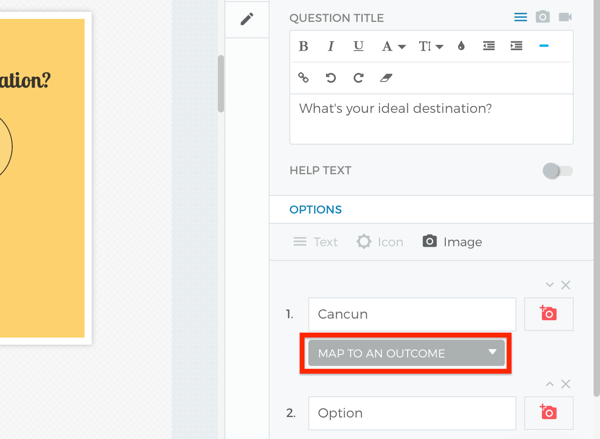
Vervolgens selecteer het resultaat dat het beste bij de antwoordoptie past. Herhaal deze stap voor alle antwoordopties.
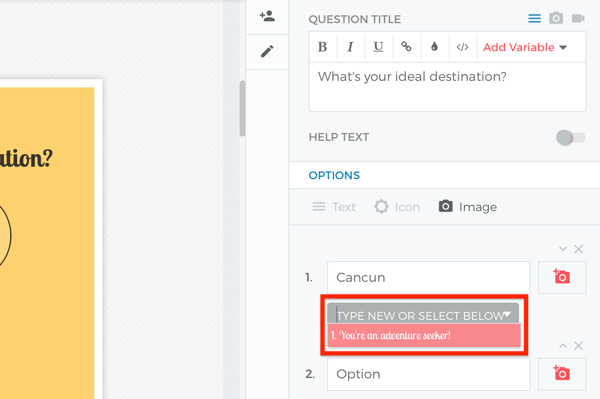
De volgende, klik op Lead Generation Form aan de linkerkant van het scherm. Onder Kop aan de rechterkant, typ de tekst die bovenaan uw formulier zal verschijnen.
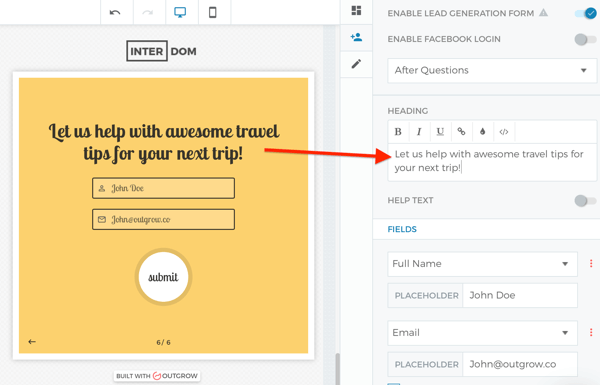
Onder Velden, kies de velden die u op het formulier wilt opnemen. Outgrow bevat standaard de velden Volledige naam en E-mail. Om een veld te wijzigen, klik op het veld en selecteer een optie in het pop-upmenu. Als u meer dan twee velden wilt opnemen, klik op Veld toevoegen.
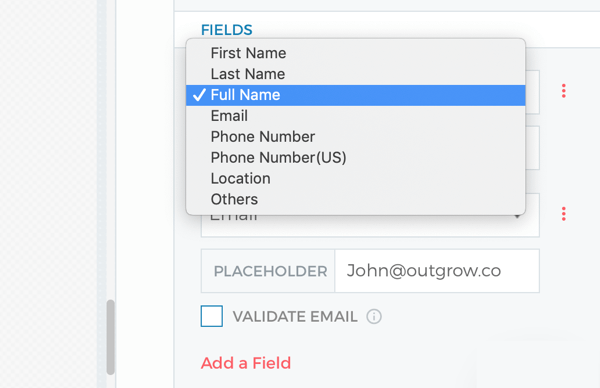
Wanneer u klaar bent met het maken van uw quizvragen en het formulier voor het genereren van leads, is de laatste stap het uiterlijk van uw quiz aanpassen. Klik op het potloodpictogram in de rechterbovenhoek van het scherm om opmaakopties weer te geven.
Ontgroeien laat je verander de kleuren en / of voeg een achtergrondafbeelding toe om je quiz een unieke uitstraling te geven.
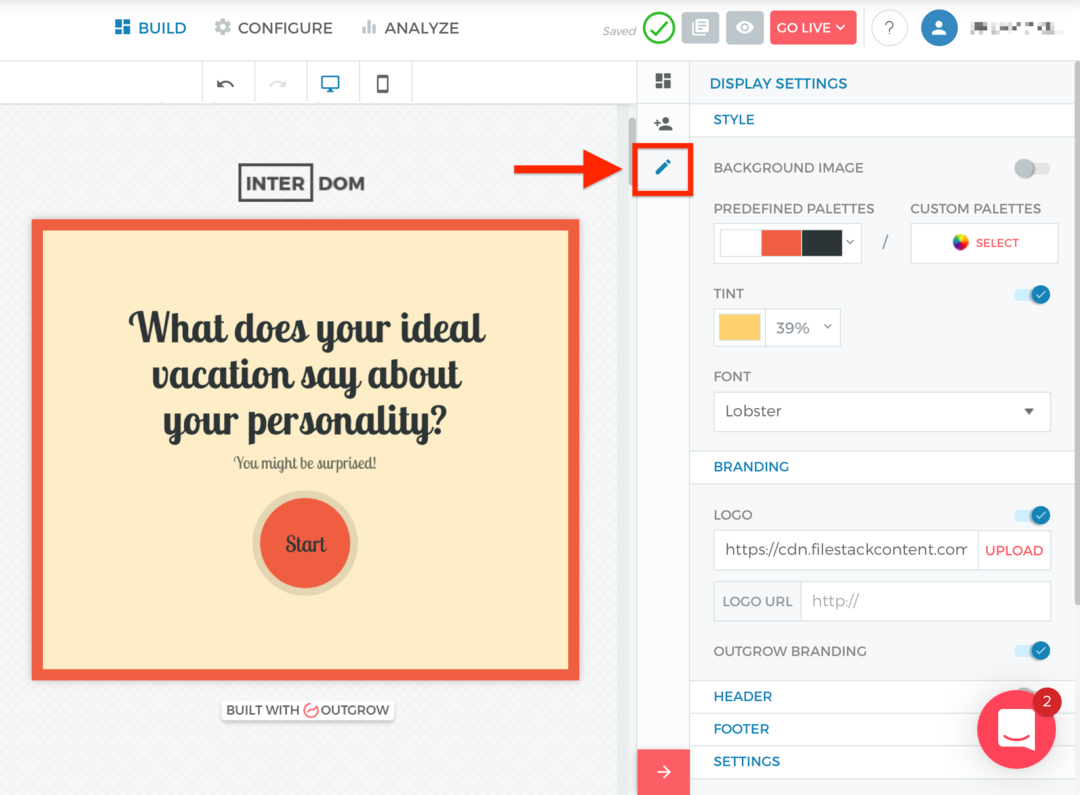
Als je klaar bent met het aanpassen van je quizontwerp, klik op het oogpictogram rechtsboven in het scherm naar een voorbeeld ervan bekijken. Als je klaar bent om het te publiceren, klik op Live gaan. Vervolgens kies Live gaan in het vervolgkeuzemenu.
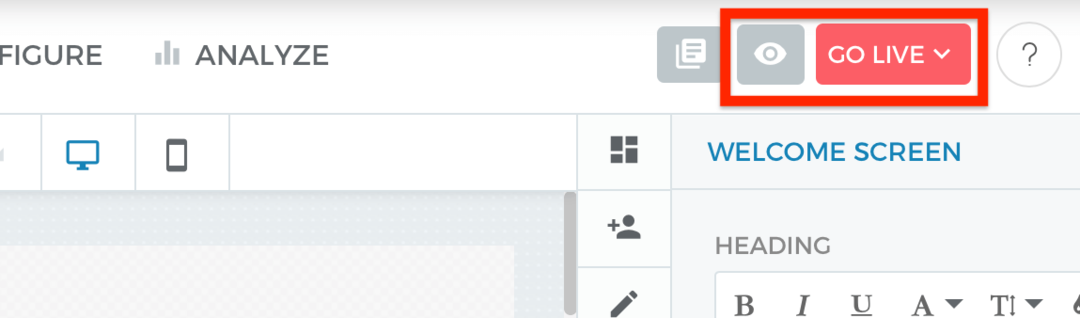
Nadat je je quiz hebt gepubliceerd, verschijnt er een pop-upvenster met een openbare URL die je kunt delen op je sociale mediakanalen. Klik op Kopiëren om de link te kopiëren.
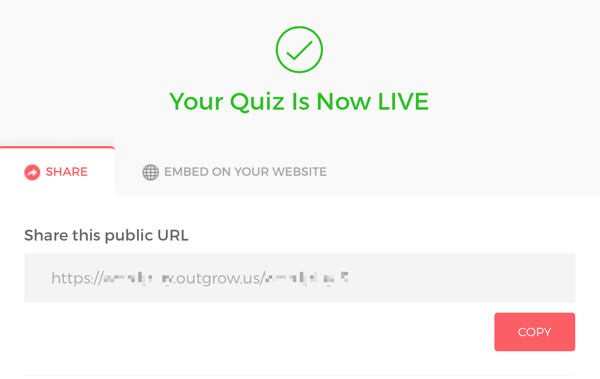
# 3: Promoot uw online quiz op sociale media
Nu u uw online quiz heeft gemaakt, moet u deze gaan promoten. De gemakkelijkste manier om het te delen is via plaats het op uw sociale mediakanalen.

Als u het budget heeft, kunt u een advertentiecampagne op sociale media stelt u in staat uw ideale publiek te bereiken.
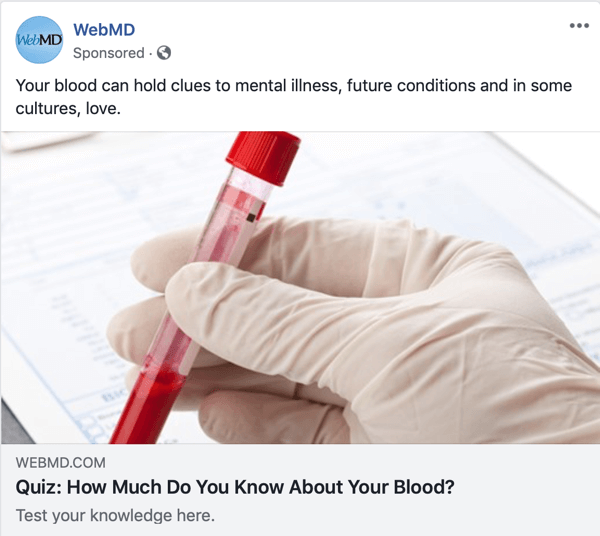
# 4: Follow-up met leads uit uw online quiz
Nadat u begint met het genereren van leads met uw quiz, is het belangrijk om ze op te volgen.
Survey Anyplace maakt het gemakkelijk om nieuwe leads op te volgen en waardevolle inhoud te bieden. Als u een beoordelingsvragenlijst als uw quiz kiest, kan dat een automatische PDF-generator opzetten die een persoonlijk rapport naar de gebruiker stuurt op basis van hun antwoorden. Dit voegt veel waarde toe aan uw inhoud, omdat het leads voorziet van aangepaste resultaten en informatie die nuttig is voor gebruikers.
De onderstaande quiz beoordeelt bijvoorbeeld de managementvaardigheden van een persoon:
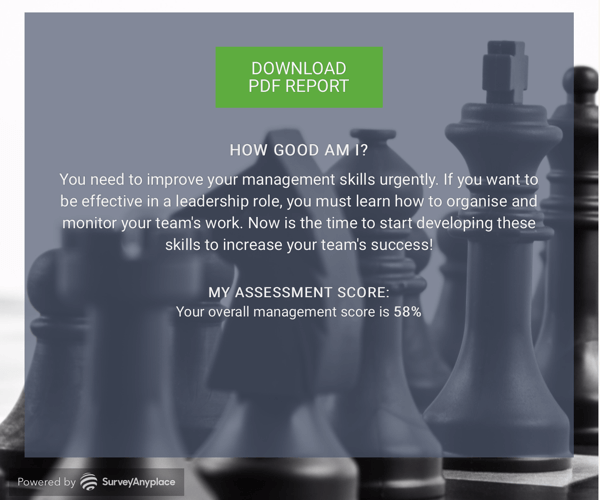
Door de quiz te maken en vervolgens het rapport te downloaden, kan de gebruiker informatie bekijken over gebieden die ze moeten verbeteren en manieren waarop ze zich als manager kunnen ontwikkelen en hun team kunnen versterken.
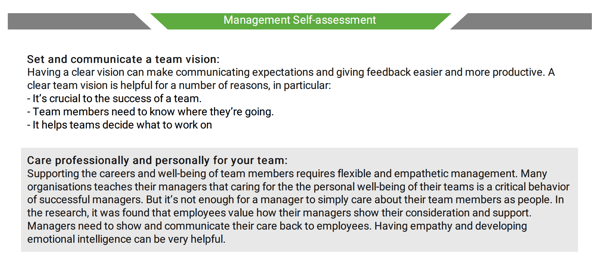
Gevolgtrekking
Interactieve quizzen bieden u de unieke kans om meer te weten te komen over uw publiek en tegelijkertijd nieuwe leads voor uw bedrijf te genereren.
Wat denk je? Ben je geïnspireerd om een online quiz voor je eigen bedrijf te maken? Hoe ga je de resultaten gebruiken? Deel uw mening in de reacties hieronder.
Meer over het onderzoeken van uw doelgroep op sociale media:
- Leer hoe u buyer persona's onderzoekt voor meer succesvolle marketingcampagnes.
- Ontdek hoe u Facebook Insights gebruikt om snel en eenvoudig gratis een buyer persona te maken.
- Ontdek waardevolle inzichten over uw doelgroep op Pinterest.